
점점 더 컴퓨터와의 상호 작용은 브라우저와 웹에 따라 달라집니다. 따라서 브라우저 기록과 설정을 다른 컴퓨터로 이동하는 것이 매우 편리합니다. 좋아하는 브라우저의 다양한 제작자가이를 알고 있으며, 모두 (예측 가능한 한 가지 예외를 제외하고) 웹 경험의 일관성을 유지하는 데 도움이되는 도구가 내장되어 있습니다.
구글 크롬
Google의 Chrome 브라우저는 첫날부터 동기화 작업에 중점을 두었습니다. 새 컴퓨터에 설치하면 로그인하라는 메시지가 표시되며 거의 모든 작업이 완료됩니다. 기록, 북마크, 사용자 이름 및 비밀번호가 자동으로 동기화됩니다. 맞춤 검색 엔진 및 모든 설치의 설정. 또한 Chrome 웹 스토어에서 확장 프로그램을 다운로드하지만 대부분은 설정을위한 웹 저장 용량을 포함하지 않으므로 어느 정도 사용자 정의한 경우 확장 프로그램 설정 페이지를 살펴보아야합니다. .
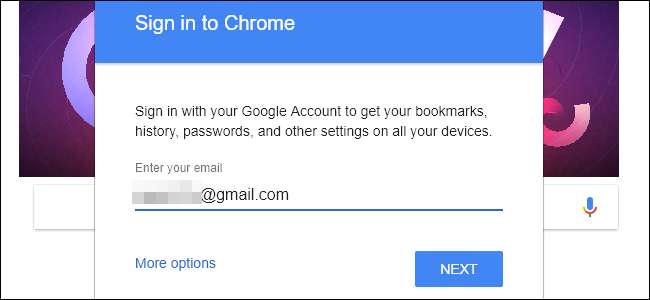
동기화되는 Chrome의 특정 부분을 변경하려면 오른쪽 상단 모서리 (세로로 된 점 3 개)에있는 메뉴 버튼을 클릭 한 다음 '설정'을 클릭하세요. Google 계정 이름 바로 아래에있는 "동기화"옵션을 클릭하십시오. 이 화면에서 동기화 할 브라우저 기록 부분을 선택할 수 있습니다 : 앱 (확장 프로그램과 유사), 자동 완성 데이터, 북마크, 확장 프로그램, 브라우저 기록, 저장된 비밀번호, 기타 설정, 테마 및 배경 화면 (Chrome OS 전용 배경 화면) , 열린 탭 및 Google Payments 데이터. "모두 동기화"토글은 자연스럽게 모든 옵션을 켜거나 끕니다.
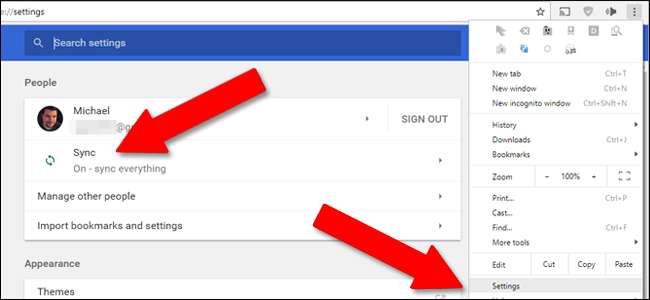
Chrome의 동기화 기능은 Android 휴대 전화 및 태블릿과 함께 Chromebook으로도 확장되지만 후자는 확장 프로그램이나 맞춤 검색 엔진을 지원하지 않습니다.
Microsoft Edge 및 Internet Explorer
Microsoft의 반짝이는 새로운 자사 브라우저는 지금까지 배포 된 유일한 운영 체제 인 Windows 10에 내장 된 동기화 도구를 기반으로합니다.

관련 : Windows 10에서 Microsoft 계정이 필요한 모든 기능
북마크, 방문 기록 및 기타 설정을 동기화하려면 먼저 Microsoft 계정으로 Windows 10에 로그인 , 로컬 계정이 아닙니다. 그런 다음 Windows 버튼을 클릭하고 "동기화"를 입력 한 다음 "설정 동기화"를 선택하십시오. "동기화 설정"의 마스터 스위치는 "켜기"위치에 있어야하지만 나머지 옵션은 끌 수 있습니다. 여기에서 Internet Explorer 설정도 동기화 할 수 있습니다.
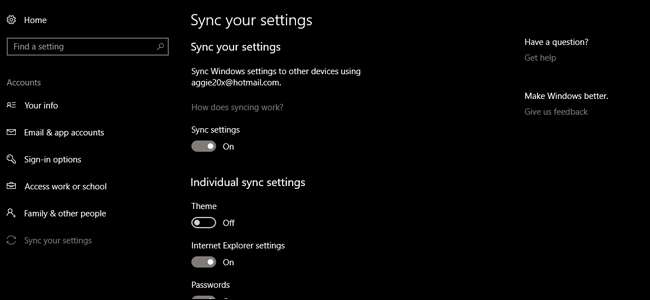
모질라 파이어 폭스
이후 버전의 Firefox에는 지원되는 모든 플랫폼의 데스크톱, 노트북, 휴대폰 및 태블릿에 설치된 Firefox간에 설정 및 확장 프로그램을 이동하는 Chrome 스타일 브라우저 동기화 기능이 포함되어 있습니다. 기본 브라우저 창에서 오른쪽 상단 모서리에있는 설정 버튼 (세 개의 가로 막대가있는 버튼)을 클릭 한 다음 "동기화에 로그인"을 클릭하십시오.
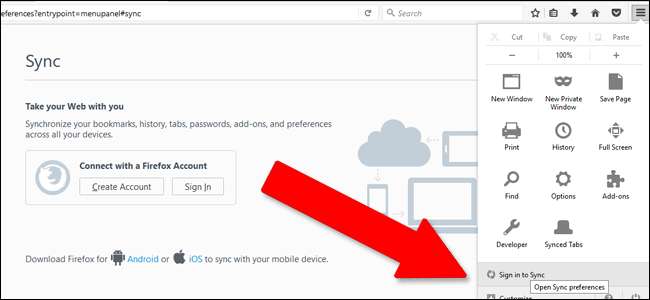
Firefox 계정이 아직없는 경우 생성하거나 기존 계정에 로그인합니다. 이 페이지에서 컴퓨터간에 동기화 할 브라우저 부분 (열린 탭, 책갈피, 추가 기능 (확장 프로그램), 저장된 암호, 검색 기록 및 기타 기본 설정)을 선택할 수 있습니다. "설정 저장"을 클릭하면됩니다.
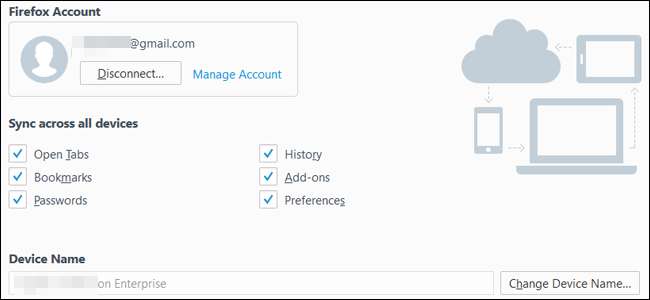
오페라
Opera는이 목록에있는 다른 모든 브라우저보다 오래되었습니다. 믿을 수 있다면 Opera는 열성적인 파워 유저의 핵심을 유지하고 있습니다. 또한 가장 오랫동안 내장 된 동기화 기능이 있습니다.
최신 버전의 브라우저를 동기화하려면 왼쪽 상단 모서리에있는 "메뉴"버튼을 클릭 한 다음 "동기화"를 클릭하십시오. ( "동기화"가 표시되지 않으면 이미 로그인 한 것입니다. 계정 이름을 클릭하고 다음 단락으로 진행하십시오.) 아직 수행하지 않은 경우 "내 계정 만들기"를 클릭하거나 로그인하기 만하면됩니다. 이미 Opera 계정이있는 경우.
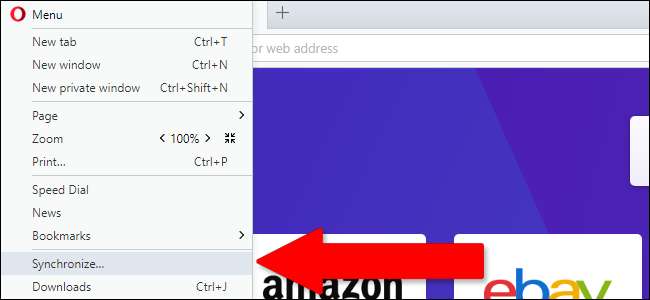
"동기화 할 항목 선택"을 클릭하십시오. 이 화면에서 책갈피, 기록, 열린 탭, 암호 및 기타 브라우저 설정 (확장 프로그램 제외)에 대한 동기화를 활성화 또는 비활성화하도록 선택할 수 있습니다. 비밀번호 데이터 만 동기화하거나 Opera의 동기화 서버에 업로드 된 모든 브라우저 데이터를 동기화하도록 선택할 수도 있습니다.
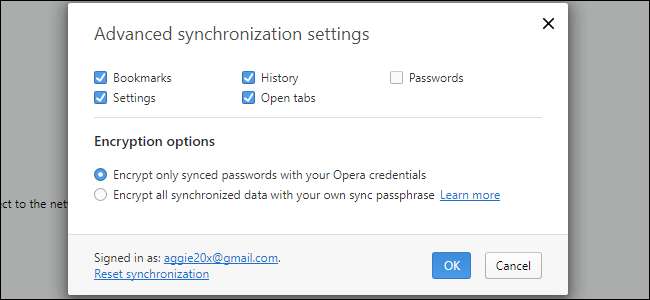
원정 여행
macOS (및 확장 iOS)에서 Safari의 설정, 책갈피 및 기타 동기화 된 항목은 Apple의 iCloud 프로그램에서 처리 . 브라우저 동기화를 활성화하려면 Dock에있는 시스템 환경 설정 버튼 (기어)을 클릭 한 다음 "인터넷 계정"을 클릭하십시오. "iCloud"를 클릭하고 이미 왼쪽 열에 표시되지 않으면 설정하십시오.
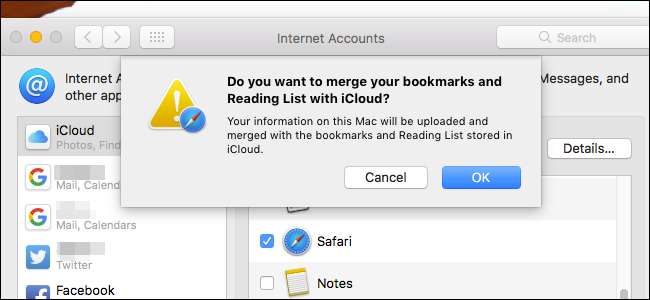
"Safari"항목이 선택되어 있는지 확인하고 Apple 계정으로 로그인 한 모든 Mac 및 iGadget에서 책갈피, Safari 읽기 목록, 검색 기록 및 기타 브라우저 설정을 사용할 수 있습니다. 브라우저의 사용자 이름과 암호는 키 체인 옵션으로 처리되며 별도로 활성화하거나 비활성화 할 수 있습니다.







